ใน Outlook คุณมีสามารถทำให้ Outlook ทำงานแบบออนไลน์หรือออฟไลน์ด้วยเซิร์ฟเวอร์จดหมายของคุณได้อย่างอิสระ
|
การสนับสนุนที่แนะนําในเบราว์เซอร์ของคุณสามารถให้โซลูชันทางดิจิทัลสําหรับปัญหา Office ได้ |
คุณจะทราบได้อย่างไรว่าคุณกําลังทํางานแบบออฟไลน์หรือออนไลน์ใน Outlook มีสิ่งแสดงแทนเสียงโดยเริ่มต้นด้วยแถบสถานะที่ด้านล่างของหน้าต่าง Outlook ของคุณ ถ้าตัวบ่งชี้สถานะอย่างใดอย่างหนึ่งต่อไปนี้แสดงขึ้น หมายความว่า Outlook ไม่ได้เชื่อมต่อกับเซิร์ฟเวอร์จดหมายของคุณ
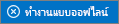

คุณไม่สามารถส่งหรือรับอีเมลจนกระทั่งคุณเชื่อมต่ออีกครั้ง
สถานะ: การทำงานแบบออฟไลน์
การทํางานแบบออฟไลน์มักจะเป็นตัวเลือก การย้อนกลับไปยังโหมดการทํางานออนไลน์เป็นกระบวนการง่ายๆ
-
ใน Outlook บนแท็บ ส่ง/รับ ให้เลือก ทำงานแบบออฟไลน์ เพื่อเชื่อมต่ออีกครั้ง
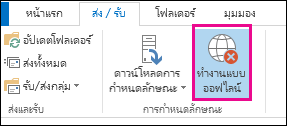
หมายเหตุ:
-
ถ้าพื้นหลังของปุ่มทํางานแบบออฟไลน์ถูกแรเงา (ดังที่แสดงในรูปด้านบน) แสดงว่าคุณไม่ได้เชื่อมต่อ แต่ถ้าพื้นหลังชัดเจน แสดงว่าคุณได้เชื่อมต่อแล้ว
-
ถ้าคุณไม่เห็นปุ่ม ทํางานแบบออฟไลน์ และบัญชีอีเมลของคุณเป็นบัญชี Microsoft Exchange Server หรือบัญชีMicrosoft 365โหมด Exchange แบบแคช อาจถูกปิดอยู่ ทําตามขั้นตอนใน เปิดโหมด Cached Exchange เพื่อเปลี่ยนการตั้งค่านั้น หรือติดต่อผู้ที่จัดการเซิร์ฟเวอร์ Exchange สําหรับองค์กรของคุณ
เราขอแนะนําให้เปิดโหมด Cached Exchange ด้วยบัญชีMicrosoft 365 เสมอ
สถานะ: ยกเลิกการเชื่อมต่อแล้ว
อาจมีสาเหตุที่แตกต่างกันในการยกเลิกการเชื่อมต่อจาก Outlook สิ่งที่ตามมาเป็นเพียงตัวอย่างบางส่วนของสาเหตุที่เป็นไปได้
-
ถ้าการเชื่อมต่ออินเทอร์เน็ตของคุณกำลังทำงานอยู่ อาจมีปัญหากับเซิร์ฟเวอร์จดหมาย
-
ถ้าคุณสามารถเข้าสู่ระบบอีเมลของคุณจากเว็บไซต์ ตัวอย่างเช่น http://outlook.com ให้ตรวจสอบเพื่อดูว่าคุณสามารถรับและส่งอีเมลด้วยวิธีนั้นได้หรือไม่ ถ้าอีเมลไม่ทํางานบนเว็บไซต์ ให้ติดต่อฝ่ายสนับสนุนด้านเทคนิคของคุณสําหรับผู้ให้บริการอีเมลของคุณเพื่อขอความช่วยเหลือ
-
ถ้าคุณสามารถส่งและรับจดหมายบนเว็บไซต์ ได้ แสดงว่าเซิร์ฟเวอร์จดหมายของคุณเป็นปกติ แต่คอมพิวเตอร์ของคุณอาจจําเป็นต้องอัปเดต หรืออาจมีปัญหากับการตั้งค่าบัญชีของคุณ
เคล็ดลับสำหรับการเชื่อมต่อกับ Outlook อีกครั้ง
ต่อไปนี้คือวิธีที่แนะนำในการเชื่อมต่อกับ Outlook อีกครั้ง
ตั้งค่าสถานะการทำงานแบบออฟไลน์ใหม่
-
บนแท็บ ส่ง/รับ ให้เลือก ทํางานแบบออฟไลน์ และตรวจสอบแถบสถานะของคุณ ถ้าสถานะแสดง ทํางานแบบออฟไลน์ ให้ทําซ้ําการกระทําจนกว่าสถานะจะเปลี่ยนเป็น เชื่อมต่อแล้ว
ตรวจหาโปรแกรมปรับปรุง
-
อ่านหัวข้อ ตรวจหาการอัปเดต และติดตั้งการอัปเดตที่จําเป็น
สร้างโปรไฟล์ใหม่
เมื่อต้องการขจัดความเป็นไปได้ที่มีข้อบกพร่องในโปรไฟล์ Outlook ปัจจุบันของคุณ ให้สร้างโปรไฟล์ใหม่ ถ้าคุณเปิด Outlook โดยใช้โปรไฟล์ใหม่ และโปรไฟล์นั้นยังคงยกเลิกการเชื่อมต่ออยู่ ให้ลองเอาบัญชีของคุณออก แล้วเพิ่มกลับเข้าไปอีกครั้ง
-
ในบานหน้าต่าง โฟลเดอร์ ให้คลิกขวาที่ชื่อบัญชีของคุณ จากนั้น เลือก เอาออก<ชื่อของบัญชี>
-
ทำตามขั้นตอนใน การเพิ่มบัญชีอีกครั้ง เพื่อดำเนินการต่อ











